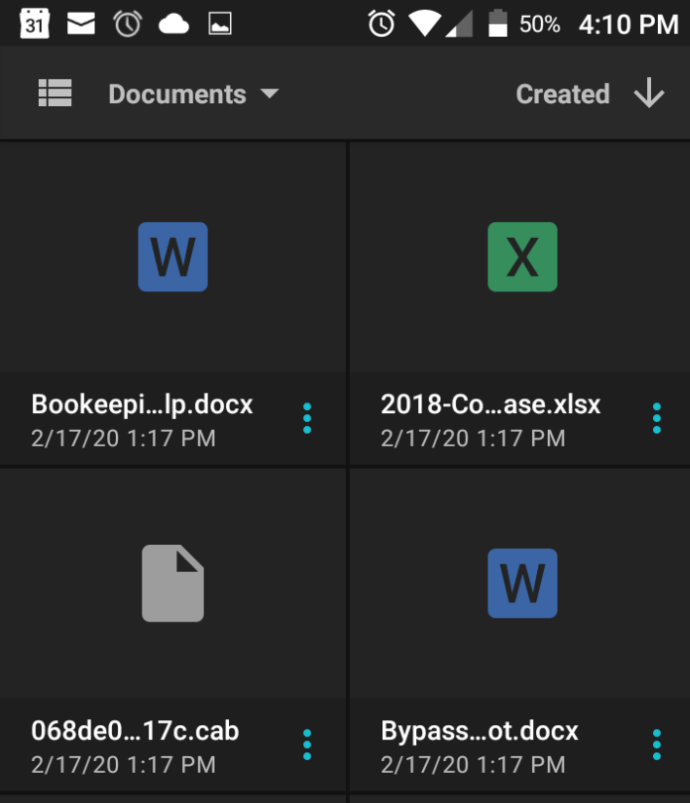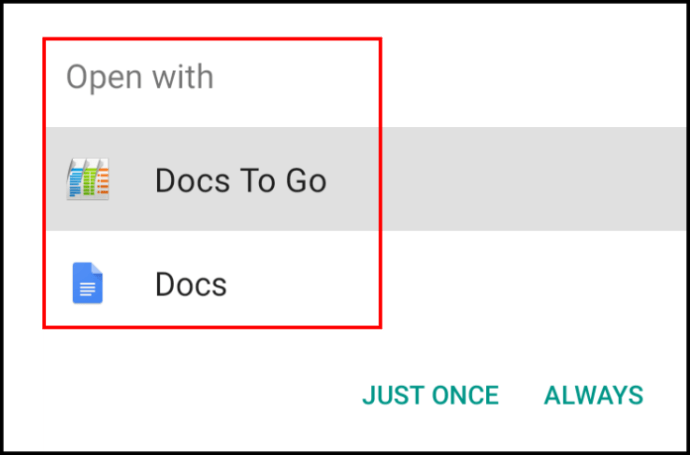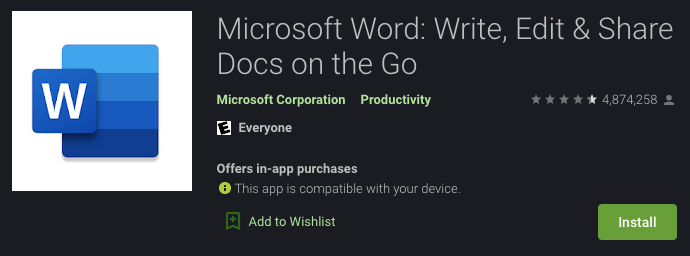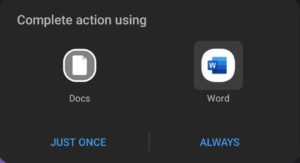Android에서 Word 문서를 여는 방법
Microsoft Office는 비즈니스와 교육 분야에서 거의 어디에나 있습니다. Google 문서 및 Apple Pages와 같은 유사한 앱이 Microsoft에 돈을 벌기 위해 노력했지만 Word는 기능 및 사용성 면에서 계속해서 선두를 달리고 있다고 말하는 것이 안전합니다.

물론 이것의 단점은 OS에 따라 일부 Word 문서에 액세스하기 어렵다는 것입니다. Android 기기에서 .doc 파일을 열려고 하면 바로 실행하는 데 문제가 있을 수 있습니다. 걱정하지 마세요. 문서 파일을 여는 것은 상당히 간단한 과정입니다. 방법은 다음과 같습니다.
Android에서 Word.doc 파일을 여는 방법
Google Play 스토어는 오늘날 기술 사용자가 사용할 수 있는 가장 다양한 앱 스토어 중 하나입니다. 즉, Android 장치에서 Word 문서를 여는 데 도움이 되도록 설계된 응용 프로그램이 부족하지 않습니다.
이러한 앱의 대부분은 무료이며 일부는 사전 설치되어 있으며 목록에 있는 모든 앱은 2021년 5월에 사용 테스트를 거쳤으므로 좋은 앱임을 알 수 있습니다.
Google 문서 사용
Google은 Android에서 '.doc' 및 '.docx' 파일에 대한 기본 지원을 추가했으므로 새 파일을 여는 것이 너무 힘들지 않아야 합니다. 방법은 다음과 같습니다.
- Google 드라이브, 이메일 또는 다른 서비스를 사용하여 Word 문서를 찾습니다.
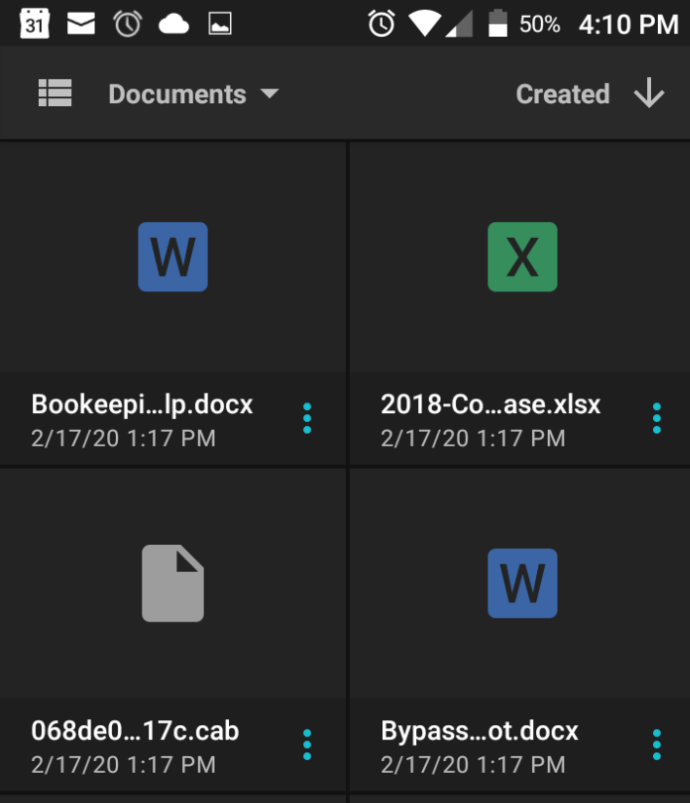
- 위의 1단계에서 찾은 파일을 탭하여 엽니다. 메시지가 표시되면 '문서'(Google 문서) 또는 다른 doc/docx 파일 뷰어/편집기가 있는 경우 파일을 엽니다. 아래 이미지와 같은 옵션이 표시되지 않는 경우 기본 앱 런처를 선택하거나 재설정할 항목이 없으면 그 중 하나를 설치해야 할 수 있습니다.
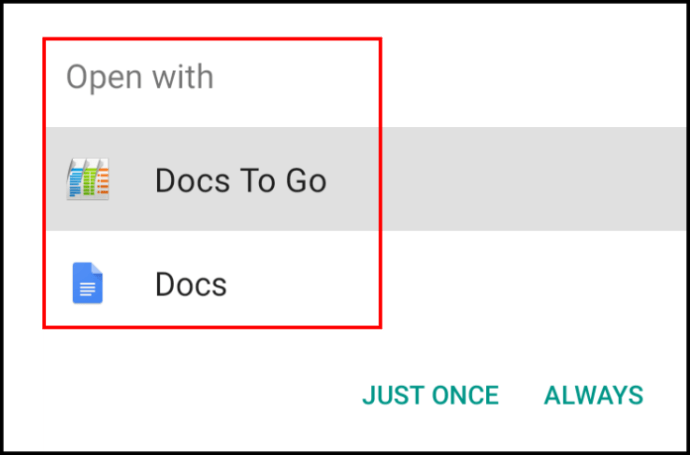
문서는 선택한 앱에서 열립니다. 단순히 콘텐츠를 검토하려는 경우 문서에서 여는 것이 좋습니다. 수정하려면 Docs To Go와 같은 다른 앱에서 열어야 합니다.
안드로이드용 마이크로소프트 워드 사용하기
Google 문서도구는 Android에서 파일 열기 및 표시를 처리할 수 있지만 파일을 기본적으로 편집하려는 경우 Android용 Microsoft Word를 사용할 수 있습니다.
- Play 스토어에서 Microsoft Word 앱을 다운로드하세요.
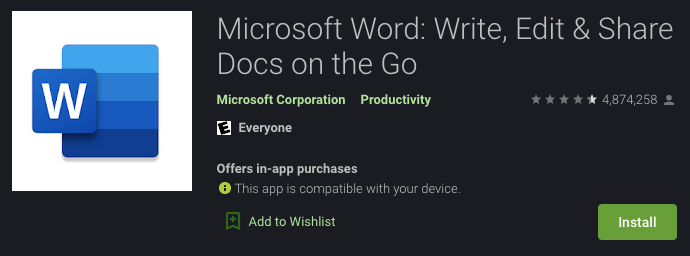
- 앱이 설치 프로세스를 완료하면 휴대전화에서 '.doc' 또는 '.docx' 파일을 탭한 다음 단어 사용 가능한 앱 목록에서
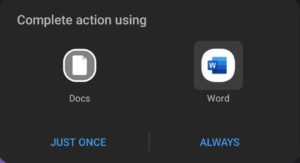
Word를 사용하면 Android에서 문서를 쉽게 저장하고 편집할 수 있으므로 문서를 마음껏 편집할 수 있습니다. 그러나 가능하면 PC 또는 Mac Word 프로그램을 사용하는 것이 좋습니다.
응용 프로그램이 설치되어 있는 한 Android 장치에서 전체 Microsoft Office 제품군을 사용할 수도 있습니다. 파일, 특히 엑셀 문서 편집이 쉽지는 않지만 안드로이드와 마이크로소프트는 잘 어울리는 것 같다.
Android용 Word는 광고가 없는 무료 응용 프로그램이며 작업하는 데 계정이 필요하지 않습니다. 안타깝게도 계정이 없으면 클라우드에서 아무 것도 열 수 없으므로 휴대폰의 PC에서 파일에 액세스해야 하는 경우 로그인하는 것이 가장 좋습니다.
Android용 Polaris Office
Polaris Office는 다양한 Android 기기에 사전 설치되어 제공되지만 아직 설치되어 있지 않다면 Google Play 스토어에서 다운로드하기만 하면 됩니다. Infraware Inc.에서 개발한 Polaris는 무료 애플리케이션이며 원하는 경우 계정 생성 옵션을 건너뛸 수 있습니다.
- 앱을 열면 왼쪽 상단 모서리에 있는 세 개의 수평선을 클릭하고 장치 저장 Android 휴대전화 또는 태블릿의 파일에 액세스합니다. 아무것도 나타나지 않으면 다음으로 이동하십시오. 설정 권한을 토글 에, 아래의 앱 탭.

이제 파일을 편집하고 장치에 직접 다운로드하여 필요한 곳으로 보낼 수 있습니다.
참고: 이 앱에는 문서를 방해할 수 있는 광고가 있다는 것을 알 수 있습니다. 특히 위의 스크린샷에서 볼 수 있듯이 상단의 배너. 이러한 광고를 해결할 수 있는 몇 가지 방법이 있습니다.
이 앱은 광고 없이 시청할 수 있는 동영상을 제공하므로 프리미엄 서비스 비용을 지불할 필요가 없습니다. 60초 동영상은 광고를 제거합니다.
다음을 탭할 수도 있습니다. 편집하다 상단의 배너 광고를 제거하는 아이콘입니다. 또는 다음을 켤 수 있습니다. 비행기 모드을 클릭한 다음 문서를 엽니다. 이미 문서를 보고 있는 경우 뒤로 이동한 다음 비행기 모드 에. 문서를 열면 광고가 사라집니다.
WPS 사무실
Google Play 스토어에서 쉽게 다운로드할 수 있는 또 다른 무료 응용 프로그램인 WPS Office는 파일 변환에서 Microsoft Office 문서 검토에 이르기까지 모든 것을 제공합니다. Polaris Office와 마찬가지로 기능을 사용하기 위해 계정을 만들 필요가 없습니다.
이 앱은 광고를 제거하고 더 많은 기능을 제공하는 프리미엄 유료 서비스를 제공합니다. 작성 당시 서비스는 연간 $19.99, 이후 매년 $29.99로 40% 할인됩니다.
- 시작하려면 다음을 누르기만 하면 됩니다. 열려있는 앱 상단에서 여기에서 원하는 수의 파일 카테고리를 탭하고(이 기사의 목적을 위해 문서를 탭함) 기기의 저장소에서 파일을 선택할 수 있습니다.

2. 열리면 도구 하단의 옵션을 클릭하여 수정합니다. WPS Office는 앱 내에 작업을 저장하려는 경우 자체 클라우드 서비스를 제공합니다. 물론 문서를 다른 사람과 공유하거나 컴퓨터에 직접 공유할 수도 있습니다(하지만 마지막 비트에 대한 계정이 필요함).
Word 문서를 열 수 없습니다
Word.doc 파일을 여는 데 문제가 있는 경우 가장 먼저 할 일은 다른 앱을 사용해 보는 것입니다. 급한 일이라면 구글 문서나 워드 문서가 처음에는 협조하지 않을 수 있다.
열려는 파일이 손상되지 않은 한 다른 응용 프로그램을 사용하면 문제가 해결됩니다. 다른 응용 프로그램을 사용하려고 시도했다면 파일에 결함이 있을 수 있으므로 다른 버전을 사용해 보십시오.
Word 앱에서 파일에 절대적으로 액세스해야 하는 경우 호환성 문제가 있을 수 있습니다. 휴대전화의 소프트웨어가 오래되었거나 앱이 오래되었습니다. 먼저 Google Play 스토어에서 업데이트를 확인하세요. 업데이트를 사용할 수 있는 경우 해당 옵션을 클릭하여 업데이트하십시오. 완료되면 파일을 다시 열어보십시오.
최신 버전의 Word를 실행하고 있다고 가정하고 다음으로 이동하여 휴대폰을 업데이트해 보세요. 설정 그리고 도청 업데이트.
모든 소프트웨어가 최신 상태이면 캐시를 지워 보십시오(설정>앱>워드>캐시 지우기) 또는 앱을 제거했다가 다시 설치합니다. 일부 사용자는 장치의 설정에서 Word를 제거하는 옵션만 있다고 보고했습니다. 이것이 표시되는 경우 Play 스토어로 이동하여 제거 옵션이 있는지 확인하십시오. 옵션이 앱을 제거하는 것으로 나타나지 않으면 비활성화했다가 다시 활성화할 수만 있습니다.
마지막으로, 아직 로그인하지 않은 경우 Microsoft 계정으로 Word 앱에 로그인해 보십시오. 이렇게 하면 문제가 해결될 수 있습니다(특히 클라우드에서 문서를 업로드하는 경우).
자주 묻는 질문
다음은 Docx 파일 및 Android에 대해 가장 자주 묻는 질문에 대한 답변입니다.
휴대폰에서 Word 문서를 편집할 수 있나요?
예. 위에서 언급한 Google 문서 및 타사 응용 프로그램을 사용하면 문제 없이 문서를 편집할 수 있습니다. 읽기 전용 파일인 경우 속성 그리고 체크 해제 읽기 전용 상자.
여기에서 변경하고, 메모하고, 다양한 기타 작업을 수행할 수 있습니다. 편집한 후에는 자유롭게 파일을 공유하거나 클라우드에 저장하거나 다른 사람에게 보낼 수 있습니다.
Word 문서와 함께 사용하기에 가장 좋은 타사 앱은 무엇인가요?
이 질문에 대한 대답은 문서로 무엇을 하려고 하는지에 따라 크게 달라집니다. Word는 Microsoft의 소프트웨어이기 때문에 더 호환됩니다. Google 문서도구는 많은 자유를 제공하며 문서를 다른 사람과 훨씬 더 쉽게 공유할 수 있습니다. 나열된 다른 타사 앱도 몇 가지 주요 기능을 제공합니다.
Android에서 OneDrive 계정에 문서를 저장할 수 있나요?
전적으로! Android의 Microsoft Word 앱에 Microsoft 계정을 추가할 수 있는 옵션이 있습니다. 파일을 열 때 오른쪽 상단 모서리에 있는 세 개의 점을 선택한 다음 '다른 이름으로 저장'을 선택하고 파일 위치를 선택할 수 있습니다.
새 문서를 만드는 경우 만들기 페이지 상단의 드롭다운 메뉴에서 OneDrive 계정을 선택하기만 하면 됩니다.
워드 문서와 안드로이드
지금 보았듯이 Android용 Microsoft Word, Google 문서, WPS Office 등을 사용하여 Android에서 Word 문서를 쉽게 열 수 있습니다. Word 문서를 열려면 파일 형식을 처리할 수 있는 앱만 있으면 됩니다.
Android 장치에서 Word 문서를 여는 다른 방법을 알고 있습니까? 문제가 발생했습니까? 아래 커뮤니티와 생각을 공유하세요.